三年级电脑教案.docx
《三年级电脑教案.docx》由会员分享,可在线阅读,更多相关《三年级电脑教案.docx(32页珍藏版)》请在冰豆网上搜索。
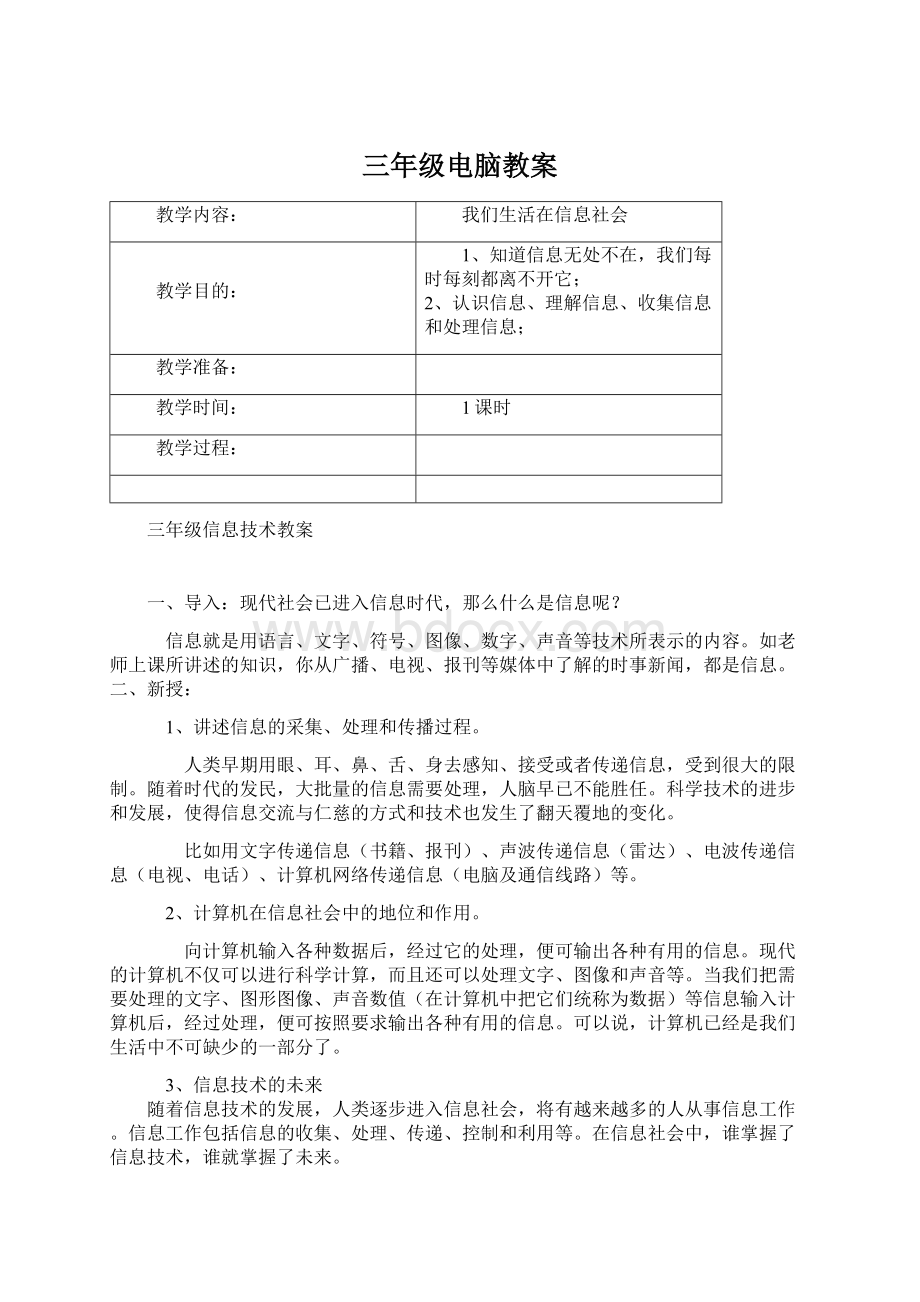
三年级电脑教案
教学内容:
我们生活在信息社会
教学目的:
1、知道信息无处不在,我们每时每刻都离不开它;
2、认识信息、理解信息、收集信息和处理信息;
教学准备:
教学时间:
1课时
教学过程:
三年级信息技术教案
一、导入:
现代社会已进入信息时代,那么什么是信息呢?
信息就是用语言、文字、符号、图像、数字、声音等技术所表示的内容。
如老师上课所讲述的知识,你从广播、电视、报刊等媒体中了解的时事新闻,都是信息。
二、新授:
1、讲述信息的采集、处理和传播过程。
人类早期用眼、耳、鼻、舌、身去感知、接受或者传递信息,受到很大的限制。
随着时代的发民,大批量的信息需要处理,人脑早已不能胜任。
科学技术的进步和发展,使得信息交流与仁慈的方式和技术也发生了翻天覆地的变化。
比如用文字传递信息(书籍、报刊)、声波传递信息(雷达)、电波传递信息(电视、电话)、计算机网络传递信息(电脑及通信线路)等。
2、计算机在信息社会中的地位和作用。
向计算机输入各种数据后,经过它的处理,便可输出各种有用的信息。
现代的计算机不仅可以进行科学计算,而且还可以处理文字、图像和声音等。
当我们把需要处理的文字、图形图像、声音数值(在计算机中把它们统称为数据)等信息输入计算机后,经过处理,便可按照要求输出各种有用的信息。
可以说,计算机已经是我们生活中不可缺少的一部分了。
3、信息技术的未来
随着信息技术的发展,人类逐步进入信息社会,将有越来越多的人从事信息工作。
信息工作包括信息的收集、处理、传递、控制和利用等。
在信息社会中,谁掌握了信息技术,谁就掌握了未来。
在网络时代、冰箱、彩电、洗衣机、微波炉、空调等家用电器都能通过自家的计算机和因特网互联,坐在办公室就可以对家电进行控制。
同学们,希望你们从小就努力学习,认真学习计算机的就用,为将来信息技术的开发和研究出一把力!
教学感想
鼠标器的操作学生掌握比较好,关键是要让学生知道:
什么时候用什么操作。
所以,我用了一些例子让学生来找规律,并进行练习,这样帮助学生理解
教学内容:
认识计算机
教学目的:
1、能结合具体的例子说出计算机的三个特点。
2、认识计算机的基本组成。
3、了解计算机主要部件的作用。
教学准备:
多媒体课件1个
教学时间:
1课时
教学过程:
一、导入。
上节课,我们认识信息是什么,而且知道了计算机在信息技术中的重要性,计算机的本领很大,现代社会中,它无处不在,计算机改变着人们的生活和工作方式。
今天,我们就来学习计算机基本组成和它的主要部件的作用。
二、新授。
(一)计算机的基本组成。
1、从外观看,它是由主机、显示器、键盘和鼠标组成的。
一个完整的计算机系统是由硬件系统和软件系统两部分组成。
在计算机中这两大系统缺一不可,人们经常比哈硬件系统是计算机的身体,软件系统是计算机的灵魂,由此我们可以看出它们之间是相互依存的关系。
显示器:
是计算机的输出设备,将计算机处理后的结果显示在屏幕上。
主机是计算机中存储和处理信息的设备,就像人的大脑。
键盘是计算机的输入设备之一,通过它可以给计算机输入汉字等各种字符,还能向计算机下达各种命令。
鼠标也是计算机的一个输入设备,使用它绘制图形和发布各种命令很方便。
(二)计算机的特点:
(1)高速、精确的运算能力。
不使用任何算法,请你从1加到13,你要用多长的时间?
(学生演示)让我们的计算机来计算从1加到50000,看它要多少时间。
(程序演示)
IBM的“深蓝”计算机,在对手每走一步棋时,1秒钟内便会有2亿步棋的反映。
所以,计算机可以做那些计算量大、运算复杂的工作。
(2)准确的逻辑判断能力。
计算机可以根据程序判断下一步该做什么。
(试下棋)
1993年9月,在英特尔国际象棋大奖赛中,世界第一高手被名为“天才一号”的电脑象棋系统淘汰出局。
(3)强大的存储能力。
老师这儿有一本200页的教学参考书,总字数为12万,它存在这张软盘里只占了它的六分之一。
这还是现在使用的最小的存储器。
(拿出光盘)这叫光盘,我们非常熟悉,它可以存电视节目,如果拿它来存书籍的话,可以存2700册那样的书。
我们计算机的硬盘(出示)是光盘存储容量的6倍多,如果用我们计算机的硬盘来存的话,可以存的下多少册书呢?
与我们学校的图书馆相比,你就可以看出计算机的存储能力了!
(三)什么是多媒体。
三、小结。
今天,你学到了计算机的哪些知识?
四、作业。
书上“想一想”。
教学感想
学生通过自习对教材有了一定了解但还不是十分清楚时,我通过实例加以证明,使学生对计算机的特点有了较为深刻的理解;通过先分析完成某个动作的过程,然后让学生分析计算机工作过程,变抽象为具体,化解了难点,学生也较为容易理解。
教学内容:
计算机的开启与关闭
教学目的:
1、学习并掌握在Windows98平台上的开机与关机操作。
。
2、能够正确地进行开、关机。
3、培养学生的观察能力,感受学习计算机的重要性。
教学准备:
多媒体课件,各种图片
教学时间:
1课时
教学过程:
一、导入。
前两节课,我们认识了计算机,并知道了计算机的特点和工作过程。
由于计算机运算速度快、运算精度高,具有存储和逻辑判断能力,而且通用性强,因而其应用已深入到社会各个领域。
今天,我们就来学习怎样开启与关闭计算机。
二、新授。
1、讲解开机启动WIN98的过程。
先开显示器,再开主机
2、学生操作开机启动。
3、学习如何重新启动计算机
步骤1:
将鼠标的指针指向桌面左下角的“开始”按钮时,系统将在按钮的右侧显示“单击这里开始”。
接下来,轻轻按下鼠标左键,然后马上释放(称该操作为单击),就在桌面上弹出了“开始”菜单。
步骤2:
在菜单的“关闭系统”选项上单击,出现“关闭WINDOWS”对话框。
步骤3:
在对话框的“重新启动计算机”选项前的单选框(小圆圈)上单击,选择“重新启动计算机”选项。
步骤4:
接下来,在“是”按钮上单击,则计算机自动关闭正在运行的一些应用程序,再次重新启动计算机,直到出现WINDOWS98的桌面;如果单击“否”按钮,则退回到原操作画面;如果单击“帮助”按钮,则出现“帮助信息”画面。
4、正常关机。
5、在计算机上试一试,开启与关闭计算机。
三、想一想,巩固练习
1、在本课中我们学了鼠标的一种操作,是单击吗?
2、怎样打开“开始”菜单?
3、如何选择菜单中的选项?
四、作业:
课本第9页练习题。
教学感想
本课内容教为抽象,离学生生活实际教为遥远,我以教师讲解为主,补充演示,力求学生对每个应用有一定了解,学生基本能分清每个应用属于哪个方面。
教学内容:
走进Windows
教学目的:
1、初步认识WINDOWS以及它的屏幕信息;
2、掌握启动和退出WINDOWS的方法;
3、激发学生的学习兴趣。
教学准备:
多媒体课件1个,图文并茂文档1个,音乐若干,学生图画作品若干,动画若干
教学时间:
1课时
教学重点与难点:
1、重点:
了解windows98,掌握启动、退出的操作。
2、难点:
鼠标器的操作,windows98桌面和开始菜单。
教学过程:
一、导入激趣。
第一课我们讲到,计算机光有硬件是不行的,还得有软件,那么一台计算机最起码要有的软件叫做操作系统,由于它,现在的计算机才有生命力,今天开始我们就学习操作一个操作系统,它的名字叫Windows,下面,我们先看一下现在的计算机能干什么。
1、展示小学生画的图片;2、展示图文并茂的文档;3、播放一段音乐;4、播放一段动画;5、运行一个多媒体课件。
同学们,你们有没有信心学会怎样操作现在的计算机呢?
二、新授。
1、教学开机。
首先打开计算机显示器开关,然后打开主机电源。
教学鼠标器的指向与单击。
看到进入网络的显示后,我们要先进入网络。
方法是:
用鼠标器指向“确定”,然后按一下鼠标器左键。
演示方法。
学生进网。
2、教学屏幕信息。
介绍桌面区域及图标意义。
双击桌面图标,可以打开一个程序或一个窗口。
介绍“我的电脑”。
查看并管理所使用的计算机中的资源。
(演示)
介绍“回收站”。
查看暂时删除的文件。
(演示)
介绍“网上邻居”。
查看所有连接的计算机以及共享资源。
(演示)
学生利用鼠标查看自己的计算机资源,以及网上计算机情况,并选择一台计算机查看共享资源。
介绍“任务栏”。
任务栏一端有“开始”按钮,另一端有时间等显示,将鼠标移动到时间上可以看日期。
打开窗口或应用程序,任务栏上会有图标显示,单击可以切换窗口。
“任务栏”可用鼠标器拖到桌面的上方、下方或左右。
(演示)
教学开始菜单,(演示),介绍“帮助”、“程序”菜单。
“帮助”可以自学Windows的操作,“程序”可以打开很多软件,操作是只需要单击该项即可。
(演示:
打开画图、写字板、纸牌等软件)
学生试打开。
3、教学关机。
先单击任务栏中的开始按钮,选择关闭系统;选择关闭计算机,单击“是”。
读一读:
第一段。
学生说,这句话告诉我们什么?
(关闭系统后,主机电源已经切断,只需要关闭显示器电源即可。
)
学生关机。
学生开机。
读一读:
第二段。
练习键盘关机。
三、小结
教学内容:
学用鼠标操作窗口
教学目的:
1、初步了解鼠标指针的含义;
2、掌握鼠标器基本操作;
3、认识windows窗口,了解窗口的组成;
4、初步掌握下拉菜单的作用,进一步掌握鼠标器的基本操作方法。
教学准备:
重点难点:
重点:
窗口的基础知识和基本操作
难点:
菜单命令的约定,对话框的初步操作。
教学时间:
2课时
教学过程:
第一课时
一、导入
鼠标器是计算机常用的输入设备之一,我们要熟练地掌握鼠标器的操作,这样会给我们带来很多方便。
二、新授
1、鼠标器的握法:
我们通常用右手满手握鼠标器,食指放在左键上,中指放在右键上,手指自然弯曲。
(教师演示)
学生做,教师巡回指正。
2、鼠标指针的含义:
结合各种操作解释会出现的几种鼠标指针的含义。
平常情况下,出现的是箭头;
在上网时或在回收站等窗口操作中会出现手形,这表示可以链接;
在属性设置等操作中窗口按钮中会出现问号,点击后会出现箭头加问号,这里表示可以选择帮助;
有时打开一个程序时间比较长(打开网上计算机软件),这时鼠标指针就变成沙漏或箭头加沙漏,表示计算机正忙;
在窗口打开时,移动鼠标到窗口边缘,指针就变成双箭头,表示可以对窗口大小作调整。
3、鼠标器的操作:
让学生结合操作来学习,知道各种操作用在什么时候。
指向:
在平常情况下,我们在桌面上移动鼠标器时,鼠标指针就会移动,我们可以将鼠标指针移动到我们需要的地方,这叫做指向。
比如,我们在开机时需要将鼠标移动到“确定”按钮上。
单击:
在某个对象上按一下鼠标左键,表示选定某个对象。
比如,开机时我们将鼠标指针移动到“确定”按钮,按一下鼠标左键,就表示选定。
右击:
有的时候我们在单击时会按右键,大家看到屏幕上会有什么变化?
我们在鼠标指针指向某个对象时按鼠标右键对他进行操作。
比如:
在屏幕空白处按一下鼠标右键,你会发现可以进行那些操作?
(演示)我们可以改变图标的排列、屏幕的属性等等,下面我们就来改一下桌面的设置。
大家开机时发现,我们有几台机器的屏幕上有画,下面我们就